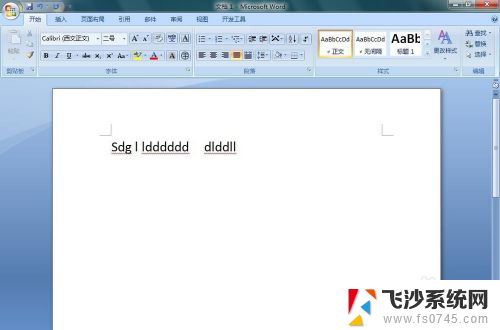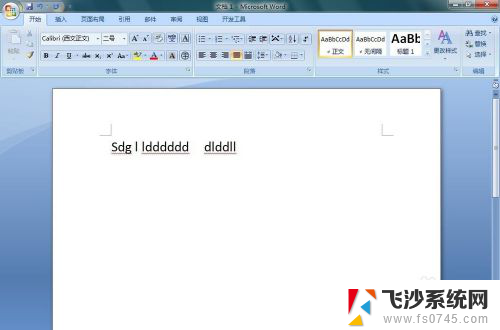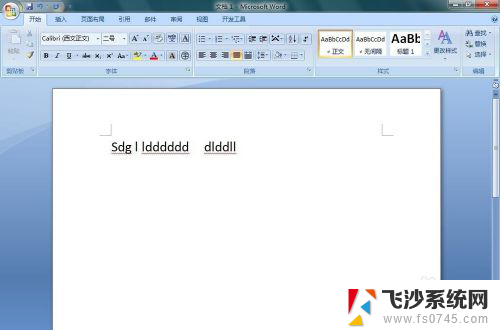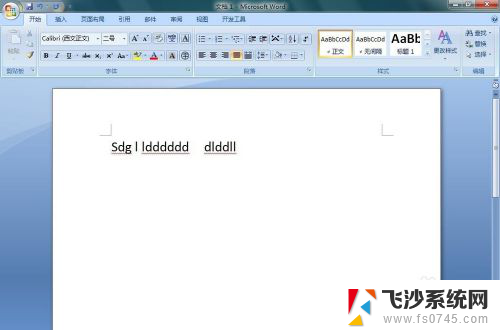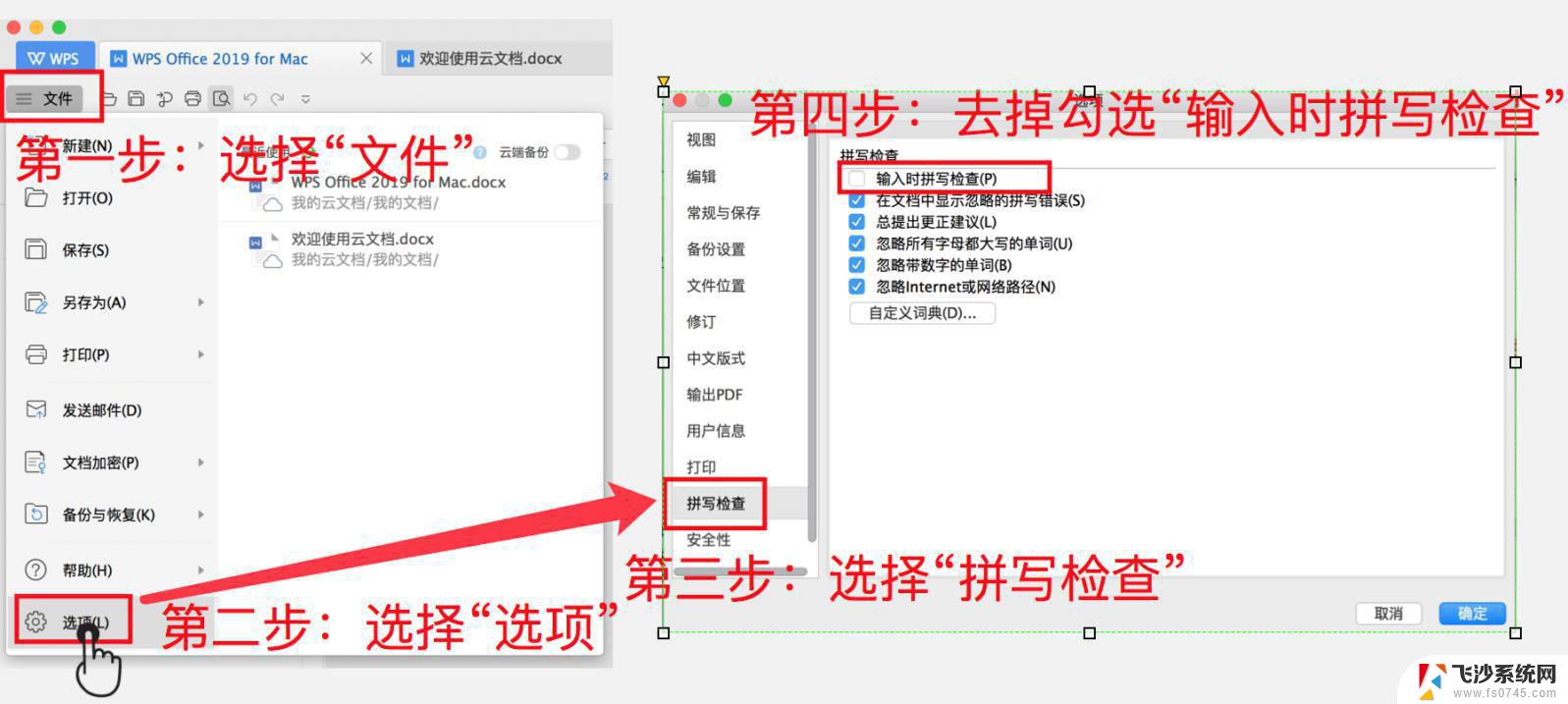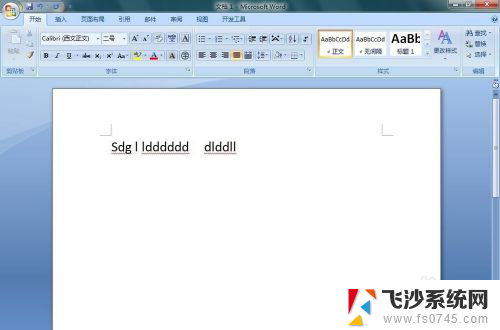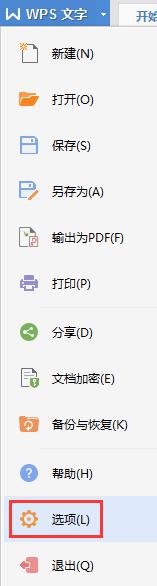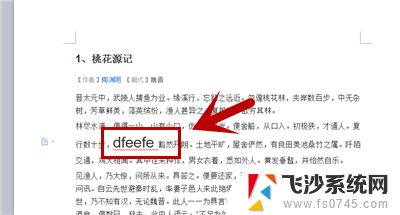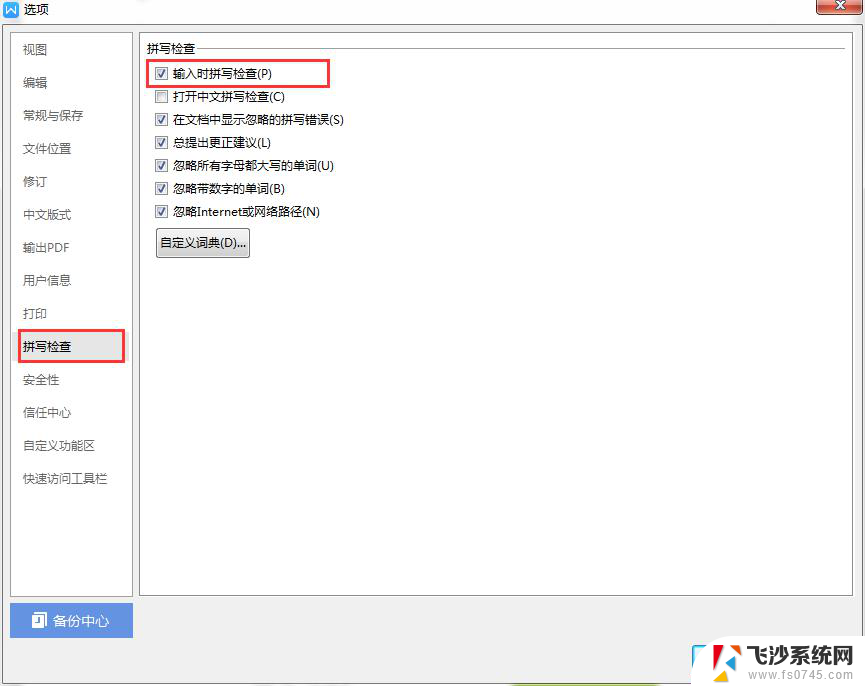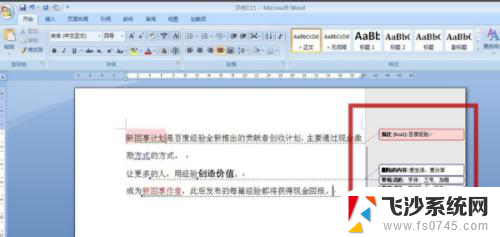word取消红色波浪线 word文档中去掉红色波浪线
更新时间:2024-02-29 17:44:45作者:xtang
根据word文档中去掉红色波浪线,这是一项很简单但却很重要的任务,红色波浪线通常表示拼写错误或语法问题,因此及时将其删除可以使文章更加规范和准确。在编辑文档时,我们应该仔细查看并修正这些错误,以确保文章质量和可读性。愿我们的文章在经过精心编辑后,能够展现出最佳的效果。
操作方法:
1.我们在打开的Word文档中经常能够发现有的文字底下出现红色波浪线。
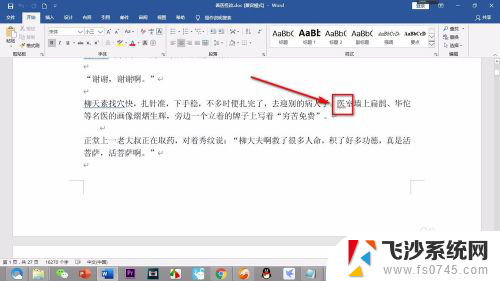
2.去除这些波浪线的话,点击导航栏上方的——审阅选项卡。
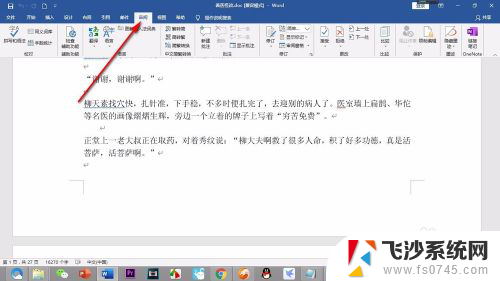
3.然后在审阅的下面菜单的左侧找到——拼写和语法的按钮。
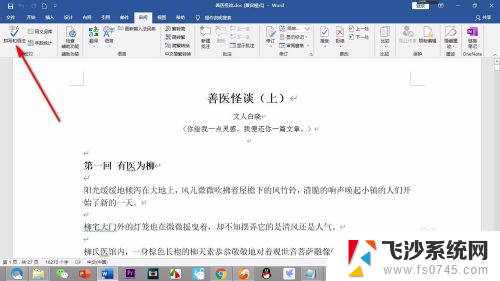
4.点击之后会在右侧弹出拼写和语法的对话框。
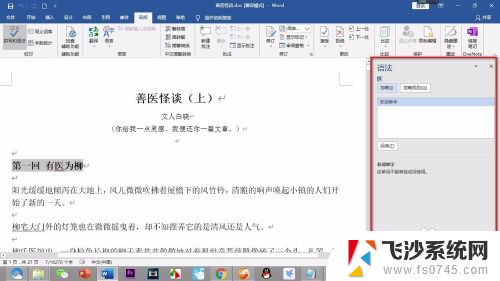
5.我们可以看到软件自动选择含有波浪线的段落,然后点击对话框中的——忽略规则按钮。
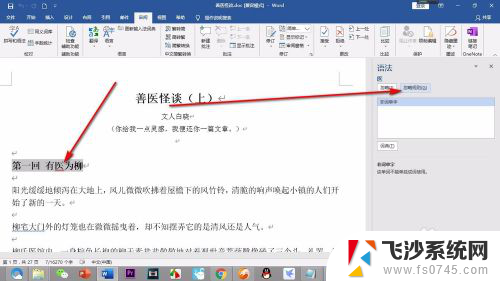
6.这个时候能够看到文字下面的红色波浪线消失了。
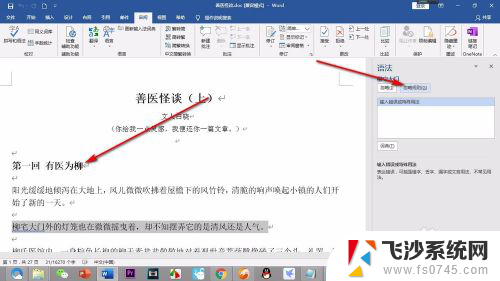
7.需要注意将段落多选的情况下是无法进行忽略规则的设置的,只能逐条处理。
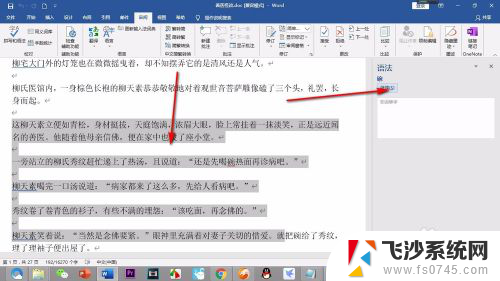
以上就是取消Word红色波浪线的全部内容,如果遇到这种情况,你可以按照以上步骤解决,非常简单快速。